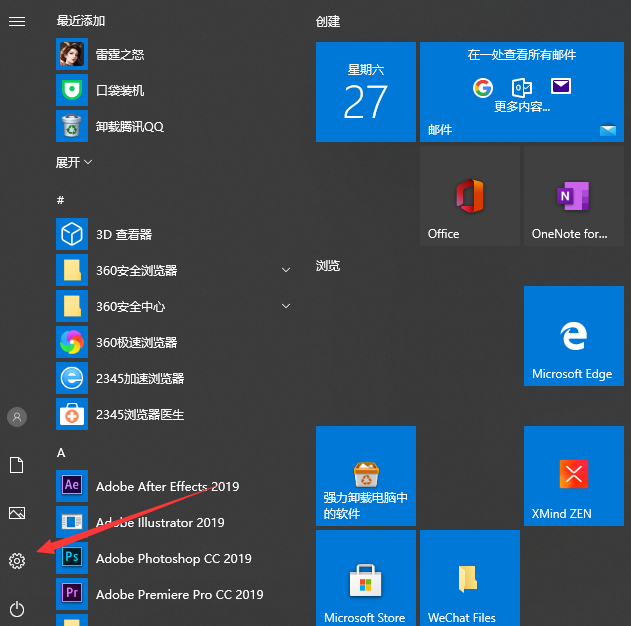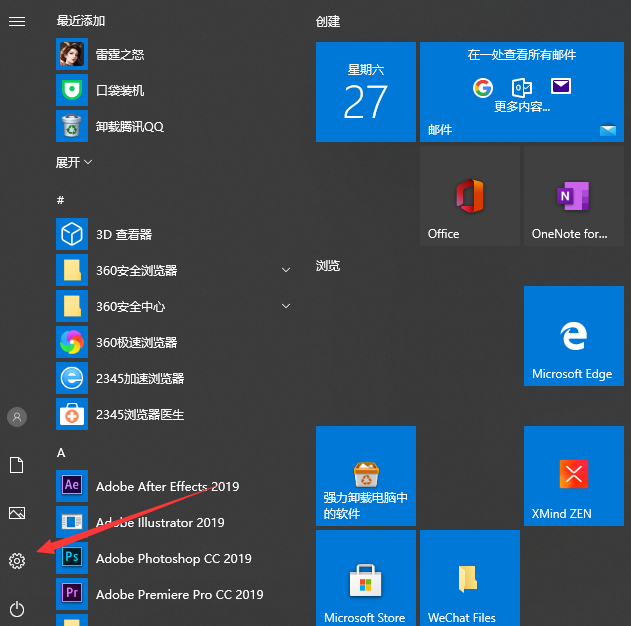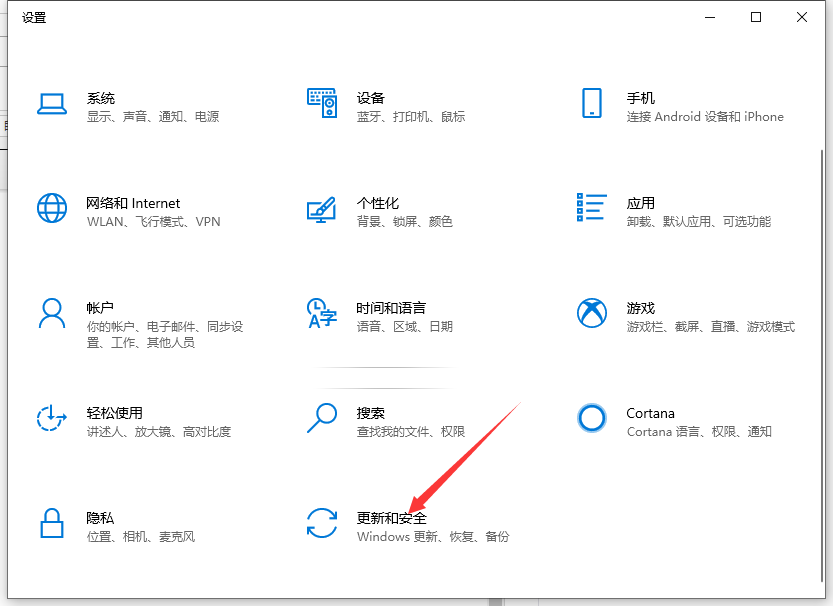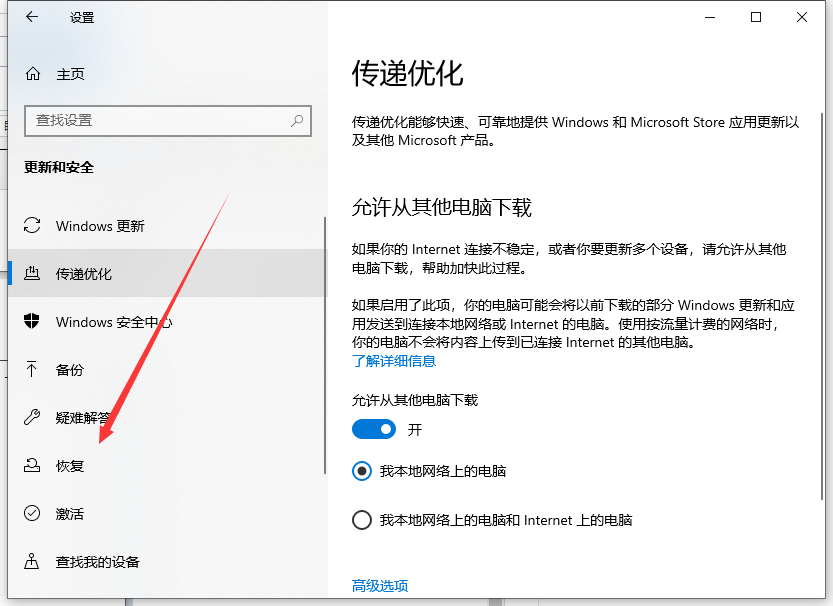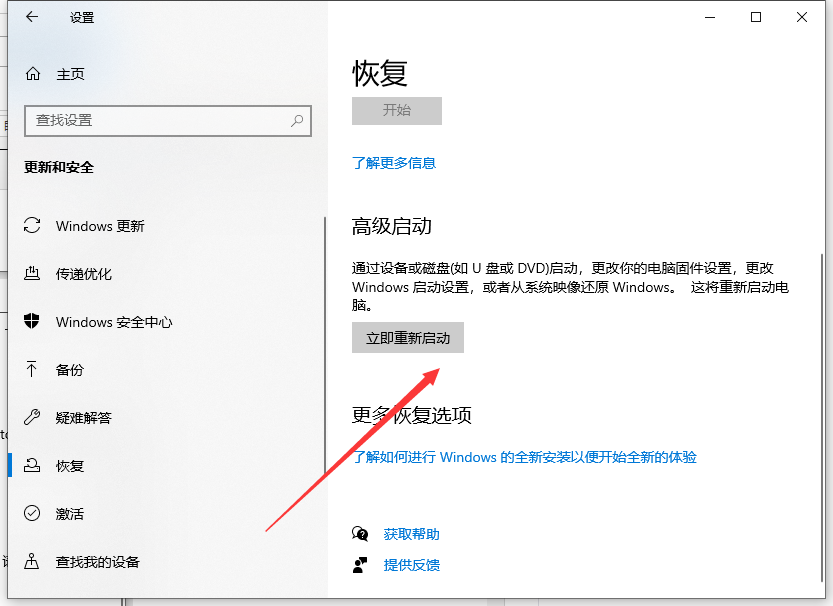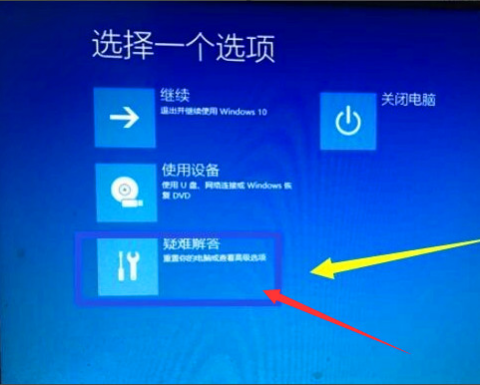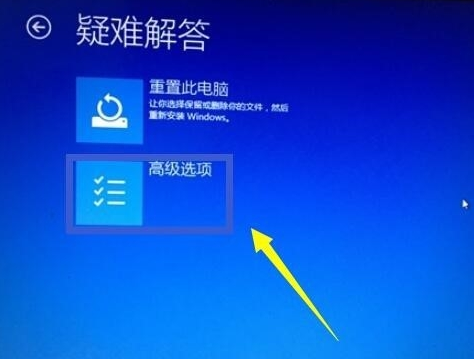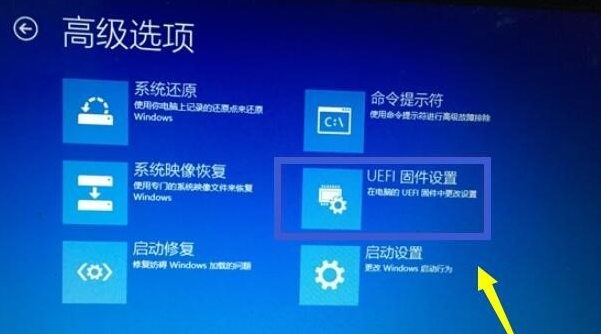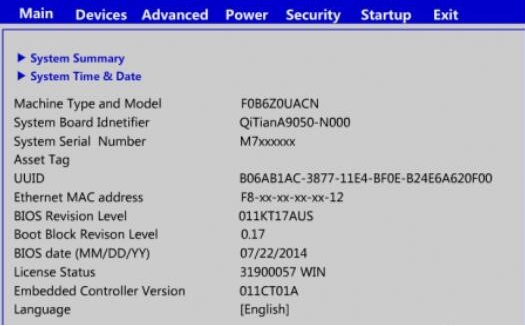Warning: Use of undefined constant title - assumed 'title' (this will throw an Error in a future version of PHP) in /data/www.zhuangjiba.com/web/e/data/tmp/tempnews8.php on line 170
win10如何进入bios界面
装机吧
Warning: Use of undefined constant newstime - assumed 'newstime' (this will throw an Error in a future version of PHP) in /data/www.zhuangjiba.com/web/e/data/tmp/tempnews8.php on line 171
2021年03月29日 16:45:00
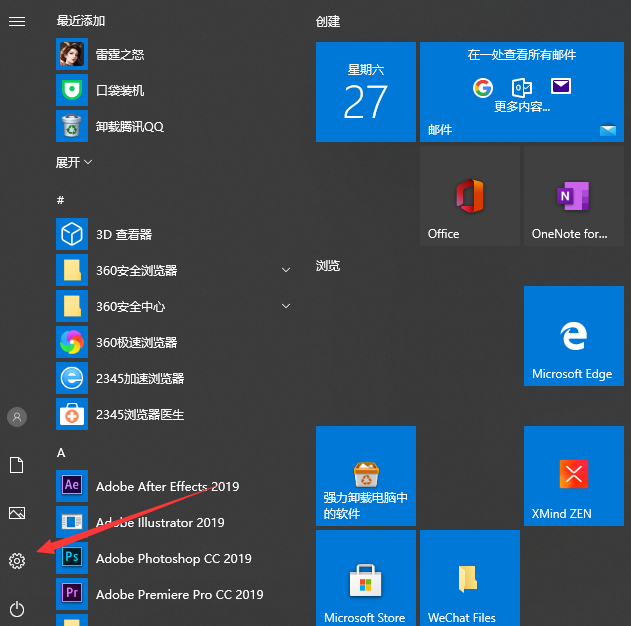
当我们要重装系统或者设置一些启动项,或者遇到一些系统故障的时候,都会需要进入bios来进行一些设置,通常是按一些快捷键就可以进入了,不过仍然有一部分win10系统新手不清楚要怎么进入bios界面,针对这个问题,现在给大家分享一下win10按什么键进入bios吧。
1、首先我们打开电脑,在电脑的左下角找到开始菜单栏打开,找到设置选项打开。
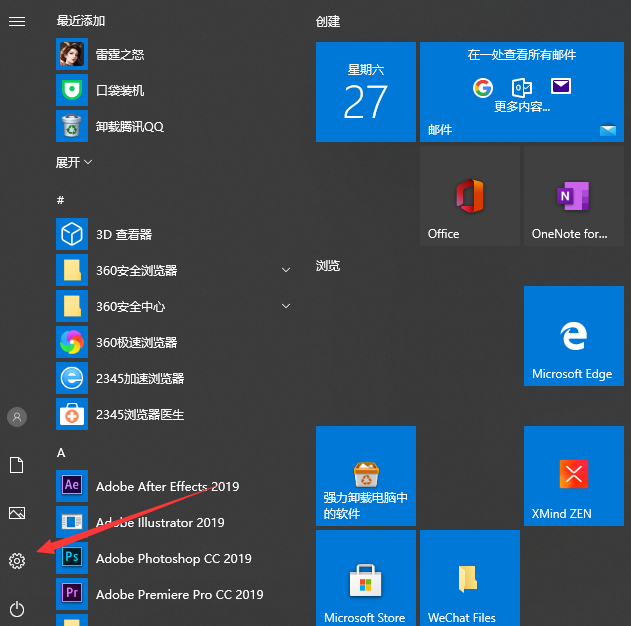
2、接下来我们进入设置界面,找到更新和安全选项打开。
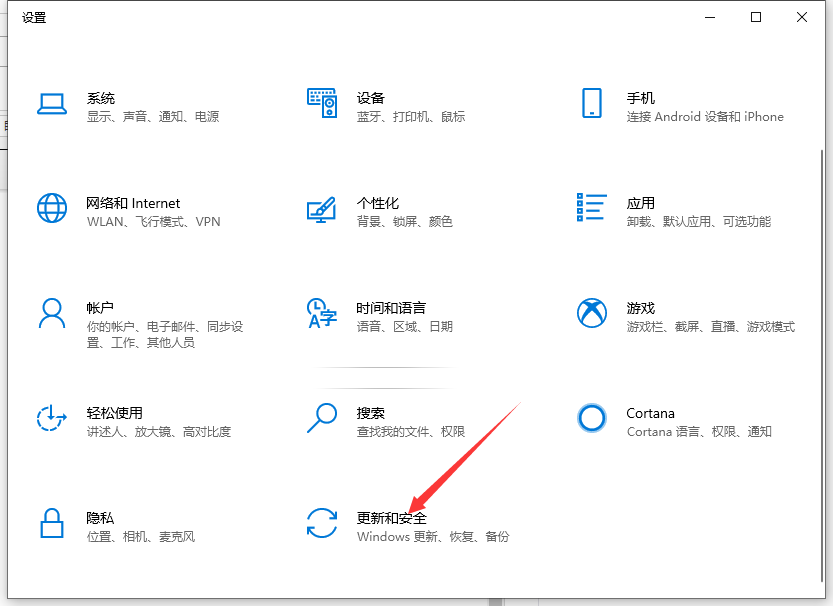
3、接下来我们找到恢复选项打开。
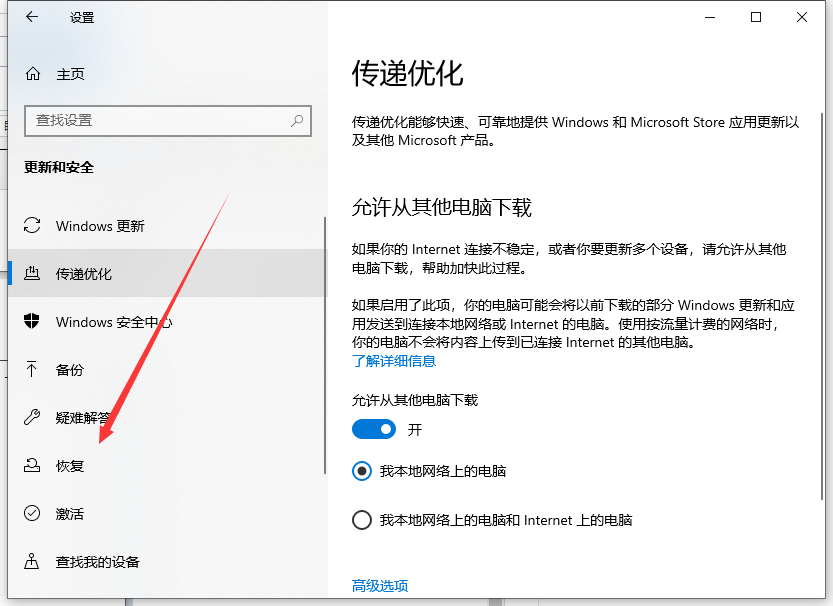
4、接下来我们找到高级启动的立即重新启动选项点击它。
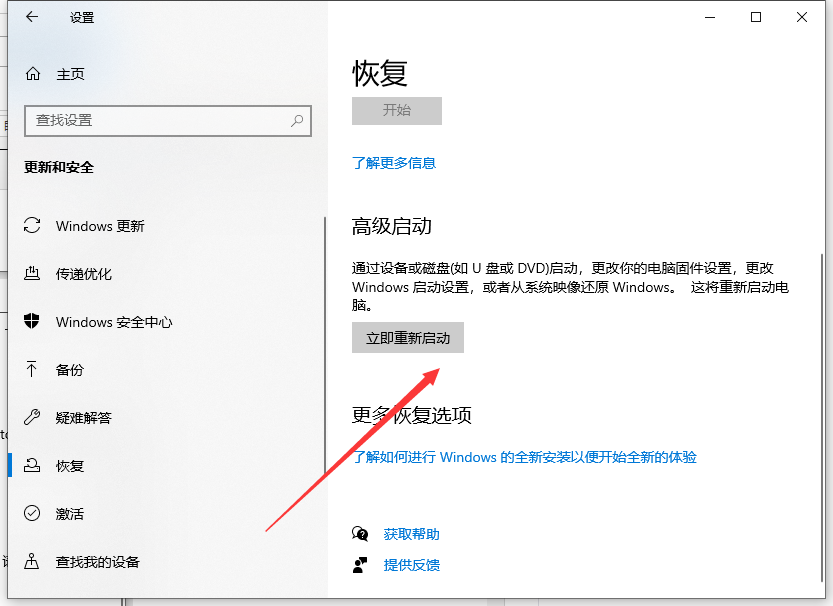
5、接下来我们在进入的窗口中点击疑难解答。
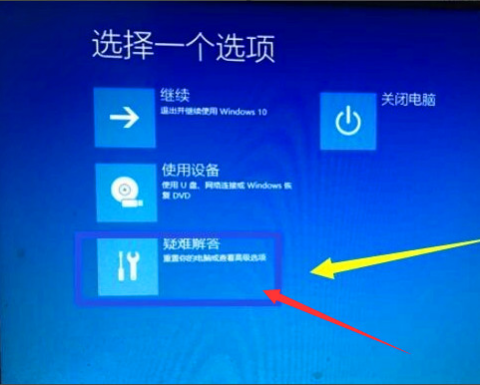
6、接下来再点击高级选项。
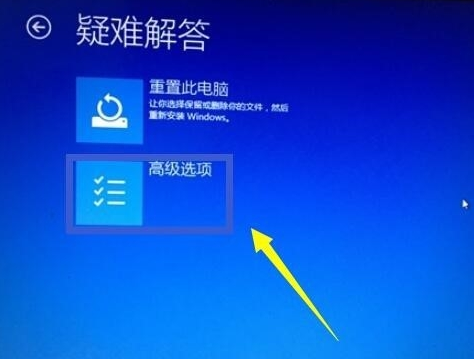
7、接下来再点击uefl固件设置。
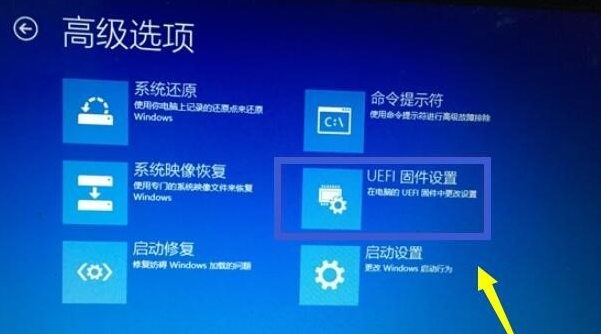
8、最后我们进入UEFI固件设置界面,点击重启按钮。

9、等待电脑重启好了就进入到bios界面啦。
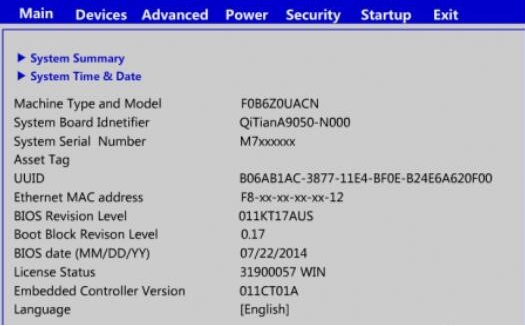
以上就是win10如何进入bios界面的介绍啦,希望能帮助到大家。